What's New in EDU:ISTE 2018 直播影片

全球各地的教育人士再次帶著熱情、經驗與創新想法齊聚一堂,參加本週在伊利諾州芝加哥舉辦的 2018 年 ISTE 研討會暨博覽會。如果具有前瞻性思維的教師,以及省時的新穎科技都將在那裡現身,這也代表 What’s New in EDU 絕不會缺席。
在舉辦 ISTE 的那一週,我們正準備推出 What’s New in EDU的最新集數,完整介紹 Microsoft Education 的最新進展和產品。若是 #notatISTE,您可在下列網址觀看每一集:
What’s New in EDU 在 ISTE 的第 1 天直播影片
[embed]https://www.youtube.com/watch?v=WsckN6y_06Q[/embed]
這是 ISTE 2018 的第 1 天,我們正從芝加哥向大家直播 What’s New in EDU 的特別篇。觀看所有關於 Minecraft: Education Edition 、 Hacking STEM ,以及 BBC Learning 合作夥伴的 STEM 新聞和最新消息。
- 查看 BBC Oceans 課程: https://aka.ms/bbcoceans
- 探索全新的 Minecraft: Education Edition 海洋世界: https://aka.ms/aquatic
What’s New in EDU 在 ISTE 的第 2 天直播影片
[embed]https://www.youtube.com/watch?v=dKI5-3XQX2s[/embed]
我們繼續推出 What’s New in EDU 的另一集 ISTE 2018 直播影片。今天,我們探討瞭解最新 Office 365 教育版新聞所需知道的一切,包括 Microsoft Teams 、學習工具及 OneNote !
- 查看這裡,瞭解 2030 課程的研究發現: https://aka.ms/classof2030blog
- 查看這裡,進一步瞭解Merlyne對於 OneNote 和學習工具的心路歷程: https://youtu.be/4XymO2S71Y0
- 有關 Microsoft Teams 週年慶和最新消息的詳細資訊,請查看這裡: https://aka.ms/teamsedu1year
- 查看這裡,進一步瞭解Esam在 Microsoft Teams 的心路歷程: https://youtu.be/UpzbfgI8BFY
What’s New in EDU 在 ISTE 的第 3 天直播影片
[embed]https://www.youtube.com/watch?v=mkIJgHtY9Bs[/embed]
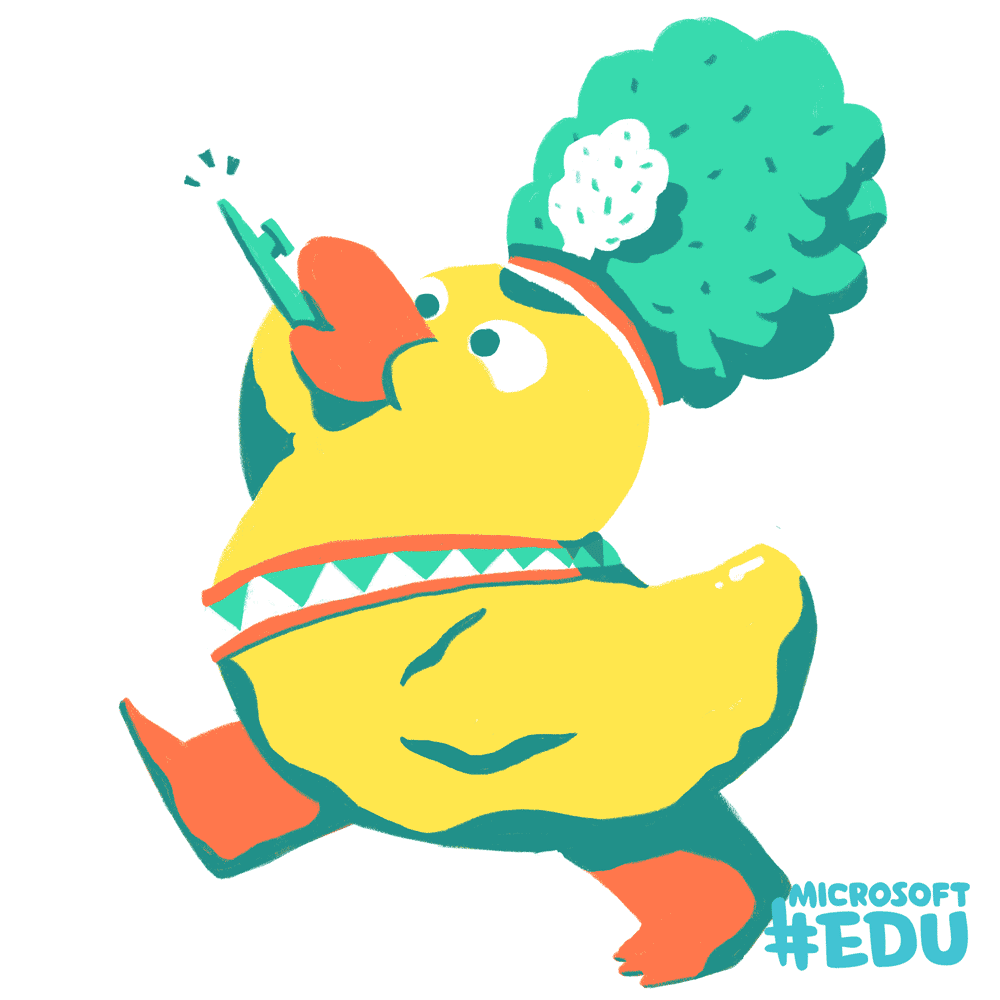 What’s New in EDU 再次推出在 ISTE 2018 Microsoft 攤位直播的另一部影片。今天的影片聚焦於 Windows 與混合實境。
What’s New in EDU 再次推出在 ISTE 2018 Microsoft 攤位直播的另一部影片。今天的影片聚焦於 Windows 與混合實境。
- 查看這裡,進一步瞭解 Windows 10 ( S 模式): https://www.microsoft.com/en-us/windows/s-mode
- 若要進一步瞭解 Limitless Libraries 補助項目,請查看這裡: https://aka.ms/limitlesslibraries
本週有許多令人振奮的消息,包括 Minecraft: Education Edition 海洋世界的正式發表,以及我們與 BBC Learning 共同策劃的全新 STEM 課程計畫,而且課程價格非常實惠。我們也更新了即將在 Microsoft Store 據點推出的免費工作坊消息,旨在協助教育人士取得 Microsoft Innovative Educator (MIE) 認證。
身為教育人士:
Office 365 教育版可協助建立適合現今課堂的沉浸式學習體驗。透過 Word、OneNote、PowerPoint 等您熟悉且愛用的產品,以內建功能建立個人化學習體驗,藉此吸引學生。
- 聽寫: 這個簡單的轉化工具協助學生自由書寫,動動嘴巴就能完成一篇作文。聽寫功能目前適用於 Win32 的 Word 和 PowerPoint,以及 Windows 10 的 OneNote。
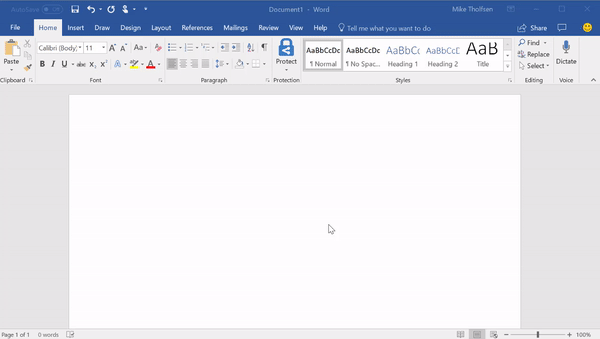
全新 OneNote 貼圖擴充包: 您是否曾經到過世界上最深的海溝「馬里亞納海溝」一遊?您是否知道章魚會用貝殼武裝自己,藉此對抗鯊魚?我們打造了四款全新的貼圖擴充包,探索海洋及以海為家的海中生物。我們帶大家一探珊瑚礁、潮汐池、海洋最深的地方,還有那些在廣大海域中需要多一點活動空間的大型生物。
學習工具: 全球約有 1300 萬人會定期使用學習工具,讓他們在學校和家中事半功倍。學習工具內建的沈浸式閱讀程式會實作已經過實證有效的技術,以提高各年齡層和不同程度學習者的閱讀能力。
- 詞性符號: 教師和學生可選擇在文章的反白部分啟用標示名詞、動詞和形容詞的符號,這對於色盲讀者特別實用。
- 副詞: 沈浸式閱讀程式具備醒目標示重要詞性的功能,包括名詞、動詞及形容詞。我們聽取教師的寶貴建議,認同副詞也是應該醒目標示的重要詞性,目前已新增超過 10 種語言的副詞標示。
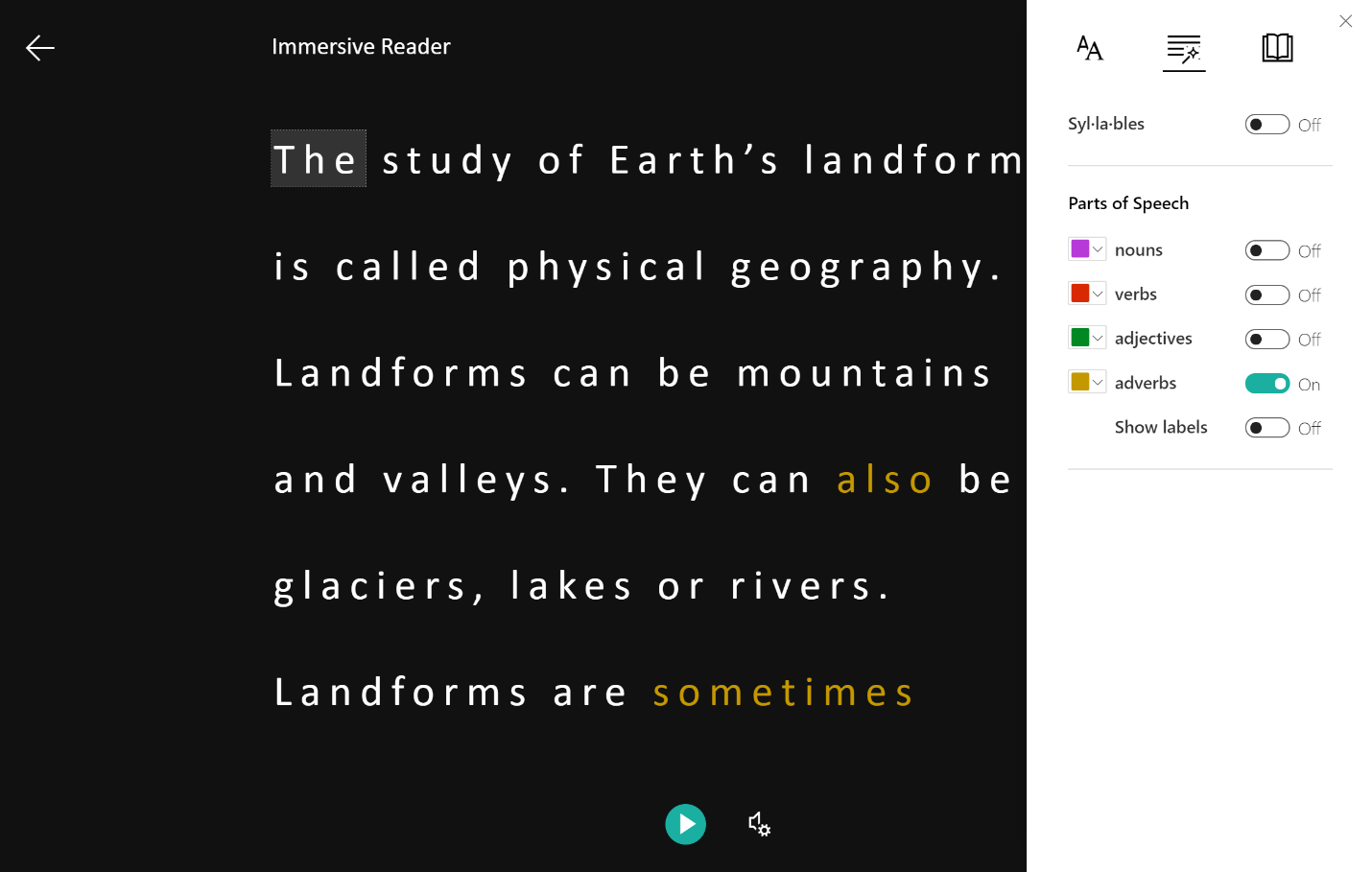
Microsoft Teams 是集合對話、內容、作業和應用程式於一處的數位中心。教育人士可創造協同合作課堂教學、與專業學習社群連結,並與學校人員對話-全部透過 Office 365 教育版完成。
本月,Teams 歡慶 1 週年! 閱讀更多 新聞,包括新進教育人士的故事,並探索免費教師訓練教材。
- Rubrics 評分功能: 利用 Rubric 評分功能和作業的技能導向評分功能,讓教師更容易向學生提出建議。學生在開始做作業之前,也能明白看到自己如何接受評量。評分工具可輕易一次套用至多份作業,幫教師省下許多時間。
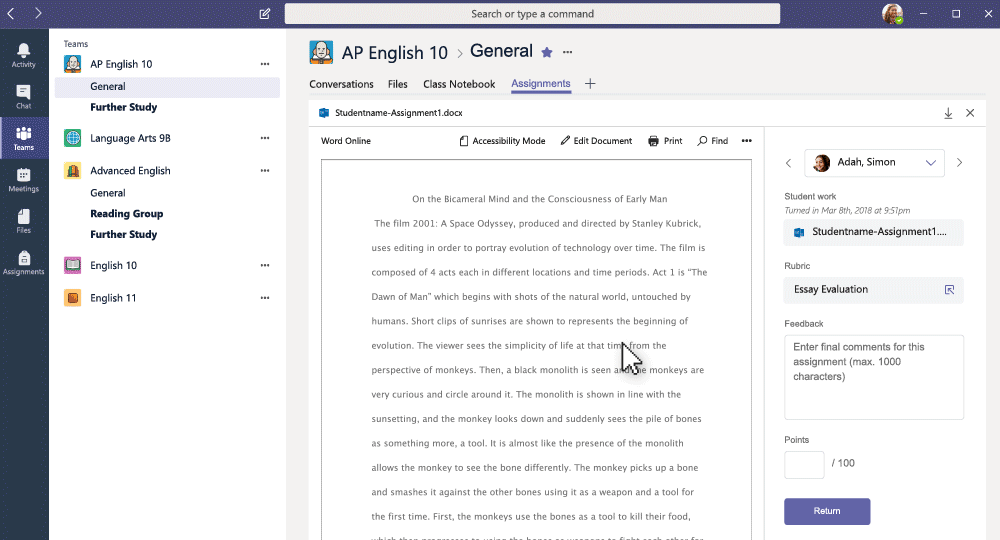
- 作業的 Forms : 在作業中,教師可將 Form(表單)新增至新作業,讓學生填寫並回傳。將自動評分、回饋、分數等 Forms 回報功能的優勢直接運用在作業成績紀錄,並追蹤每個支援 Forms 功能的測驗的分數結果。
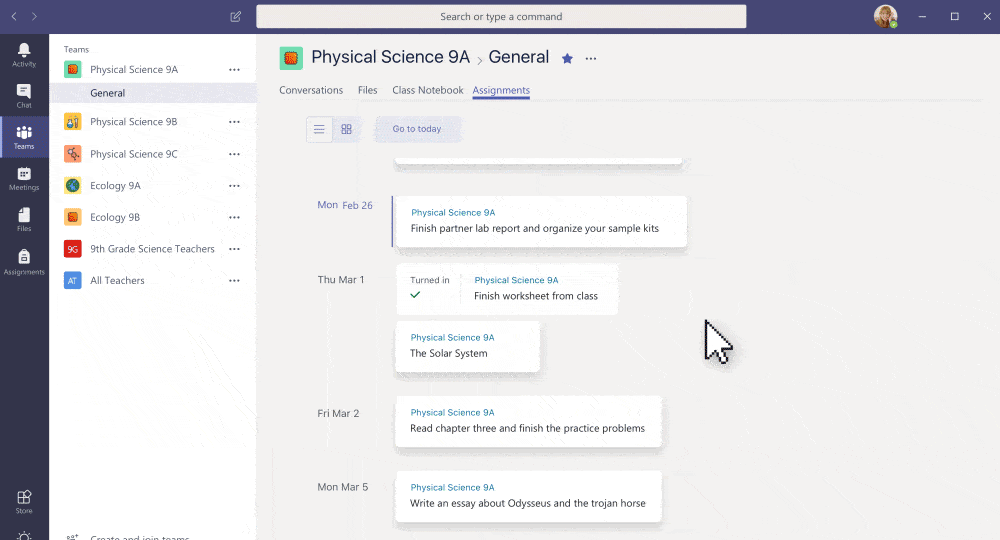
- 加入代碼: 建立簡單代碼,方便成員加入您的班級、PLC 或工作人員團隊。如此有助於一次讓很多人加入您的團隊。在「投影機模式」中顯示代碼,讓教室中的所有人都能看到並加入團隊。
- 重複使用團隊作為範本: 當教師建立新團隊時,可重複使用現有團隊作為範本,接著自訂想要複製的部分:頻道、團隊設定、應用程式,或甚至是使用者。
- 將所有學生靜音: 有時候需要熱烈對話,有時候卻需要專心上課,此時,教師可以讓學生暫時無法在對話標籤中貼文。
- OneNote 作業的頁面鎖定- 對於建立 OneNote 作業的教師,當作業逾期/逾時後,現在會自動將學生的頁面「鎖定」成唯讀。教師還是可以透過意見反應,在這些 OneNote 作業頁面上編輯和標註。
- 封存團隊: 以唯讀模式安全儲存班級、PLC 或工作人員團隊內容。針對下學年設定 Teams 體驗時,輕鬆參考已封存團隊。
Open Up Resources : Open Up Resources 是一個非營利組織,致力於開發最高品質的全方位開放教育資源 (OER) 課程,符合標準並免費提供,以便推廣公平教學。這個課程由 Illustrative Mathematics 開發,目前涵蓋 6 年級到 8 年級數學。最近,EdReports給予這個課程有始以來最高的評價。
- Open Up Resources 課程已整合至 OneNote 和 Forms : 閱讀更多有關將 Open Up 用於 OneNote 的好處。
OneNote 讓教師和學生有能力取得資訊,並條理分明地記錄在數位筆記本中。 透過 OneNote,學生可整理他們的筆記,與其他人一起形塑概念,並經由雲端無縫同步筆記。
- 數學小幫手很清楚複雜數學問題的步驟是找到解答的關鍵。OneNote Online 的數學小幫手顯示解答步驟,同時提供圖表作為輔助,簡化解題過程。在 這裡 閱讀更多 OneNote Online 數學小幫手的相關資訊。
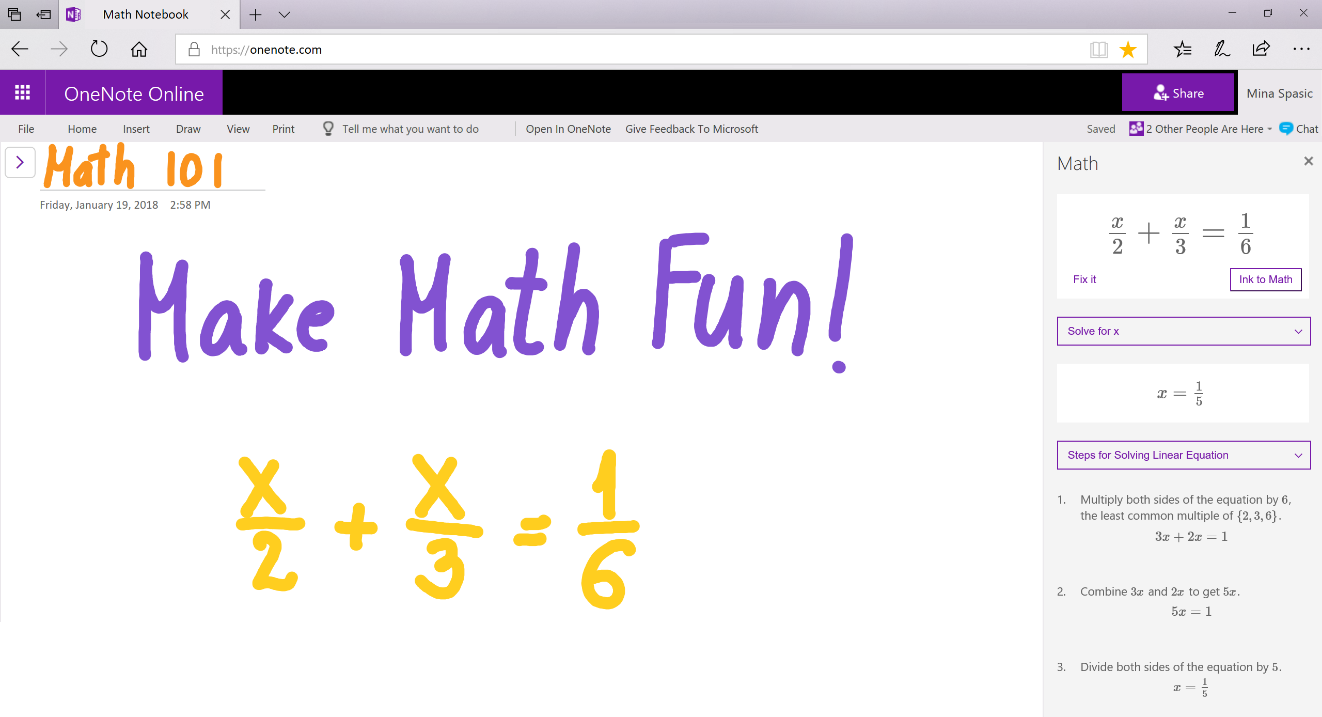
OneNote 課程筆記本協助教師取得並整理課程內容,建立及傳送互動式課程,提供意見反應,以及共同作業。教師可建立每一個學生的個人工作區、講義內容文件庫,以及課程和創意活動的共同作業空間。已經有 2500 萬個學生筆記本在這個學年建立!
- 頁面鎖定: 教師可透過頁面鎖定,防止學生意外編輯內容。教師向學生提出意見反應後,可將頁面鎖定成唯讀,不過教師本身還是可以編輯鎖定頁面。在這裡閱讀更多 OneNote 課程筆記本頁面鎖定功能的相關資訊。
- Teacher Transfer : 這個呼聲很高的工具可讓學校 IT 專家協助將一位教師的課程筆記本轉移給另一位教師,或在教師調職時轉移至不同學校,節省寶貴的時間和資訊。
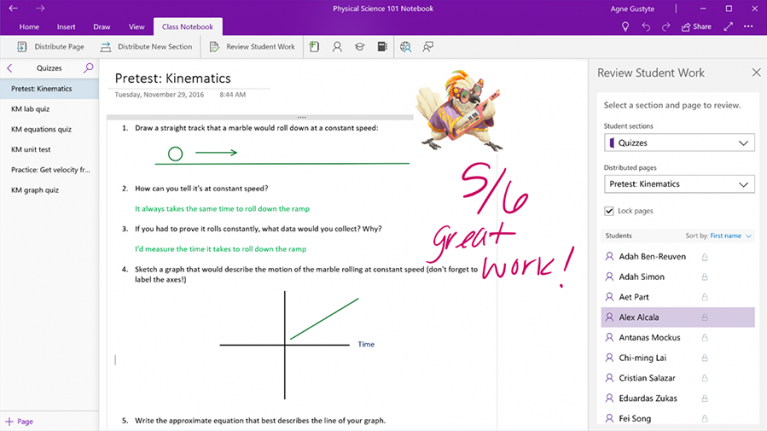
Windows 10 的 OneNote 頁面鎖定
Microsoft Forms 協助教師迅速建立投票、測驗和調查表,且能在得到結果時輕鬆查看。Microsoft Forms 易於使用,適用於任何瀏覽器和裝置,方便教師打分數,進行自動評分。
- Math Quiz : 透過附加工具設計數學問題和工作表,教師即可擴大在 Forms 中詢問的問題類型,改善數學能力評量方式。在這裡閱讀更多 Microsoft Forms 的 Math Quiz 相關資訊。
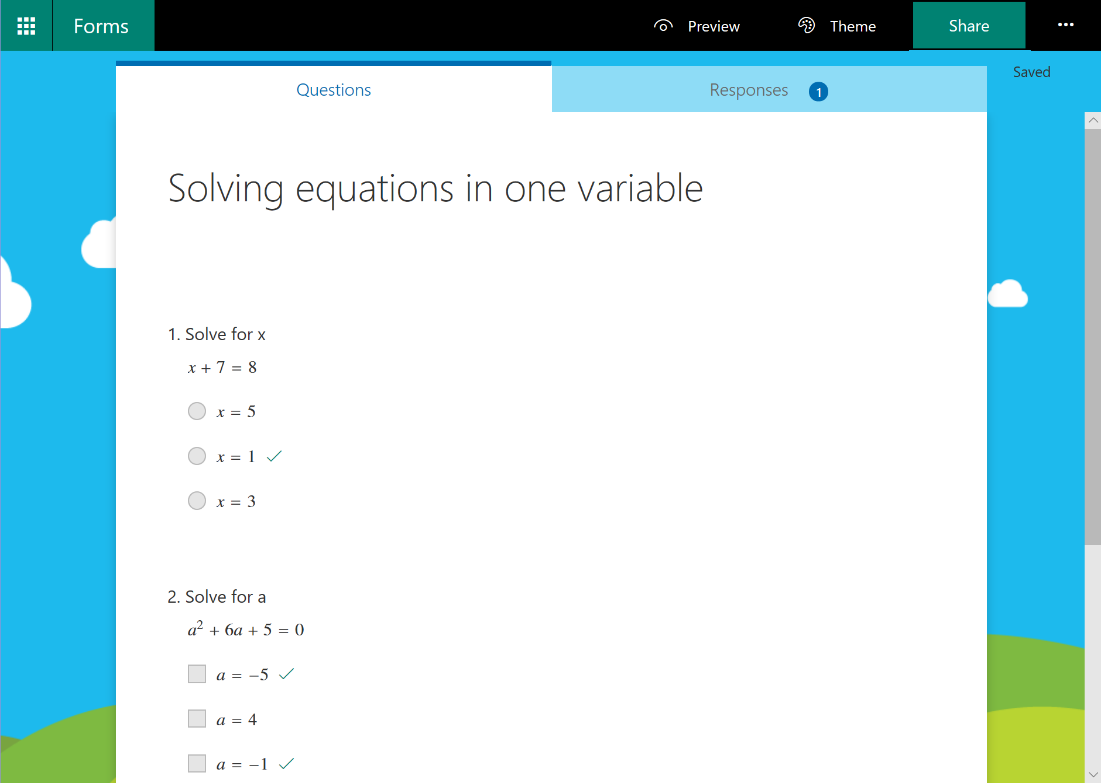
Microsoft Sway協助教師和學生輕鬆建立內含影像、文字、影片及其他多媒體的沈浸式、互動式簡報。
- 重新整理的 iOS 應用程式: iOS 應用程式更新包含全新指令,讓隨時新增和整理內容從未如此簡單。學生和教師能夠輕鬆整合手機擷取內容,使用拖放功能,輕觸調整內容大小,以及透過 Sways Near Me 立即一起工作。 查看我們最新的 部落格文章 ,閱讀更多更新的相關資訊。
Microsoft MakeCode 將電腦科學帶到生活中,讓所有學生規劃有趣專案並立即得到結果,並針對不同程度的學習者提供區塊和文字編輯器。MakeCode以獨特方式傳授運算教育,結合實作的魅力與程式碼的威力,讓學習電腦和科技變得更加普及、更加有趣,吸引更多學生投入其中。
- LEGO MINDSTORMS Education EV3 專用MakeCode : LEGO MINDSTORMS Education EV3 使用熟悉的樂高積木實現專案導向的實作學習,將科技與電腦科學帶到生活中。現在,透過MakeCode支援能力,學生可以使用簡單的拖放分組編輯,或使用瀏覽器進行 JavaScript 文字編程,以創意方式逃離迷宮,偵測不同顏色的物件,或變成樂器。如需詳細資訊,請查看這篇部落格文章。
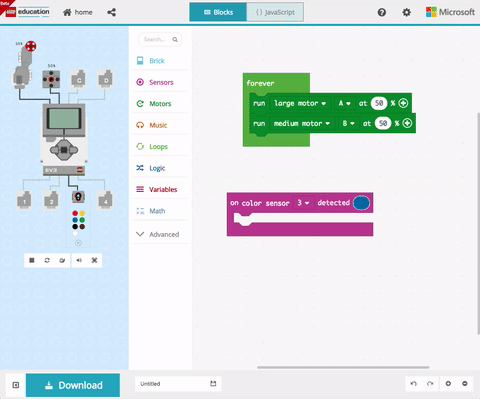
Microsoft 相片應用程式內建影片剪輯器,讓教師和學生輕鬆利用相片、視訊短片、音樂、3D 模型和好萊塢式特效來製作電影。無論是族群歷史專案、實驗室報告,或是玩鬧性質的 MV,您都能迅速為專案排序,增添標題,附上音樂,並用特效加強戲劇效果。
- 時間軸捲軸:全新的時間軸捲軸讓您輕鬆跳到某個月或某一年,查看當天拍攝的相片和影片。捲軸根據個人收藏量身打造,讓您一眼就能看清最大的拍攝區間,以及相片和影片在各時間點的分佈情況。
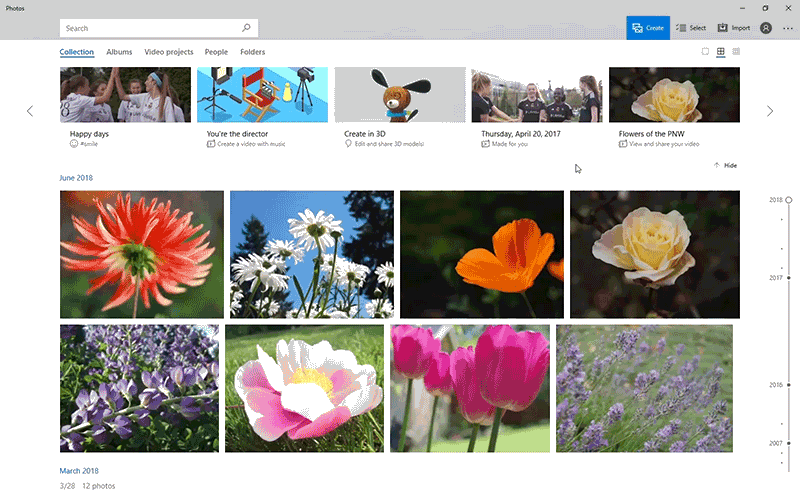
變更相片或影片的日期:是否曾經使用未正確設定日期和時間的相機拍攝相片?現在可輕鬆讓該媒體正確顯示在收藏中。只要對影像或影片按一下滑鼠右鍵,就能變更日期。
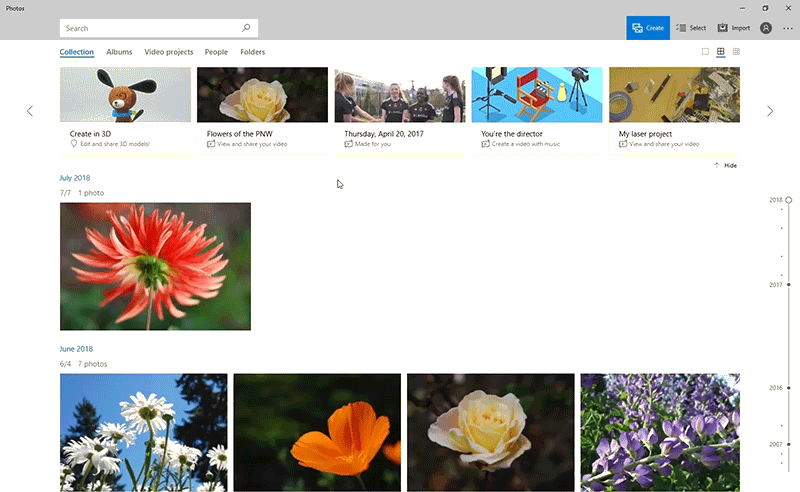
Microsoft Store 在美國的據點正在免費提供 MIE 工作坊:
您或許已經對 Microsoft Innovative Educator (MIE) 計畫耳熟能詳,這個計畫讓不同程度的教育人士學習將科技和 Microsoft 工具整合至教室,改善學生的學習體驗。此計畫先前只在線上提供,不過現在有始以來第一次,Microsoft Store 在美國的據點現正免費提供 MIE 工作坊,適合偏愛現實學習體驗的教育人士。
工作坊的講師為通過認證的 MIE 專家,而且如同線上 MIE 訓練計畫,教育人士也能獲得積分,成為通過認證的 MIE。如需詳細資訊,歡迎教育人士隨時前往當地 Microsoft Store,洽詢社區發展專員。
身為 IT 達人:
Intune for Education 讓您透過幾個步驟,輕鬆設定並管理 Windows 10 裝置,包括針對使用者部署應用程式或設定,以及管理共用裝置。
- 使用者和裝置詳細資訊頁面: 基本上,系統管理員只想確保一切如預期般運作,因此課內經驗著重於學習。我們從這些系統管理員聽到的基本問題是:「『X』學生登入『Y』裝置後,應該套用什麼?實際上又套用什麼?」 為了協助滿足這個需求,我們為系統管理員新增了重要功能:一旦他們在管理主控台中發現使用者/裝置,現在可看見應該套用的設定和應用程式,並附上使用者/裝置的部署狀態。
學校資料同步處理 (SDS) 簡化 Office 365 的課堂建立和管理流程。SDS 讀取學生資訊系統 (SIS),然後針對 Microsoft Teams、OneNote 課程筆記本、Intune for Education 及第三方應用程式建立班級和群組。最棒的是,一切免費!
- 教育安全群組:SDS 預設建立新的教育安全群組。新群組將包括所有教師、所有學生、學校教師及在學學生。這些群組可用於 Intune for Education 裝置原則、群組導向授權、條件式存取原則,以及其他許多 O365 安全管理功能。
- 逾時課堂管理:SDS 可讓使用者選擇重新命名已逾時課堂,從已逾時課堂移除學生存取權。這個全新體驗可針對學期轉換和復學週期簡化課堂管理。
若要進一步瞭解 Microsoft Education ,以及協助鞏固包容性並支援個別學生個人化學習的工具和技術, 請按這裡 。